Comment réinitialiser le mot de passe du compte Windows 10 à partir de l'écran de connexion

Oh, tu as oublié le mot de passe du PC. Pas de soucis. Microsoft simplifie la réinitialisation de votre compte Microsoft avec Windows 10 Fall Creators Update.
Avez-vous été dans une situation où vous avez perdu oumot de passe oublié sur votre ordinateur Windows 10? Pas de problème, nous sommes tous passés par là à un moment ou à un autre et Microsoft facilite la réinitialisation de votre code avec Windows 10 Fall Creators Update (version 1709). Maintenant, à partir de l'écran de verrouillage, vous avez la possibilité de réinitialiser le mot de passe de votre compte Microsoft.
Réinitialiser le mot de passe de votre compte Windows 10
Dans l'écran de connexion, cliquez sur le lien «J'ai oublié mon mot de passe» sous le champ du mot de passe.
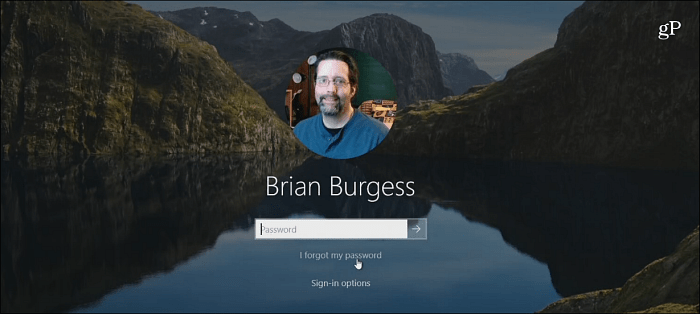
L’adresse email de votre compte Microsoft seraêtre dans le champ du compte. Si vous avez plusieurs comptes Microsoft, assurez-vous que vous avez bien saisi le bon. Ensuite, vérifiez le code Captcha pour vérifier que vous n'êtes pas un robot.
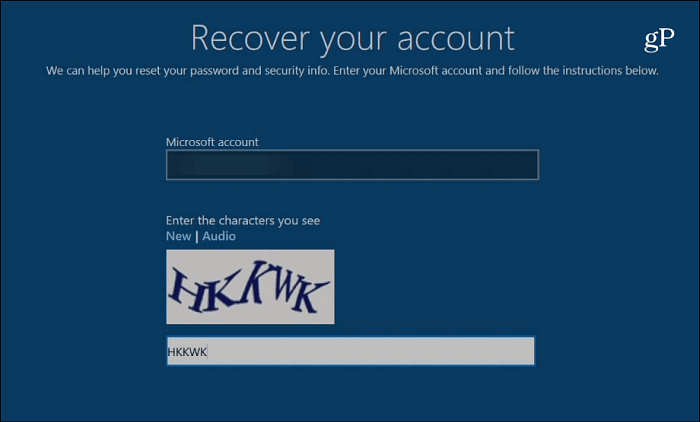
Ensuite, vous devrez sélectionner l'adresse de récupérationdans la liste déroulante et complétez la partie cachée de votre e-mail affichée à l'écran. Si vous n'avez pas configuré d'e-mail de récupération, vous serez alors dirigé vers live.com/acsr pour récupérer votre compte.
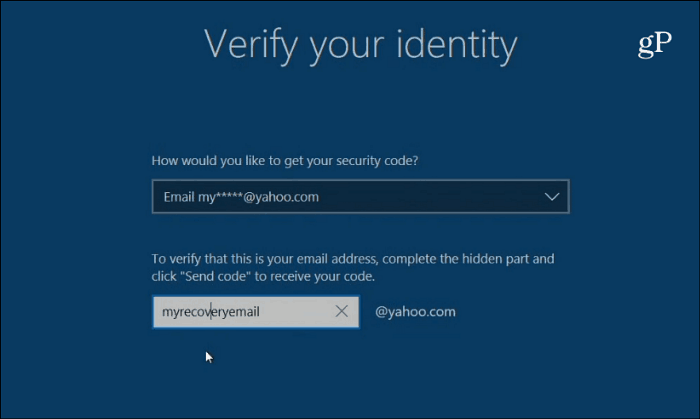
Puis, depuis votre téléphone ou un autre ordinateur, vérifiez le courrier électronique de récupération que vous avez choisi et trouvez le code de compte, puis tapez-le dans le champ pour vérifier votre identité.
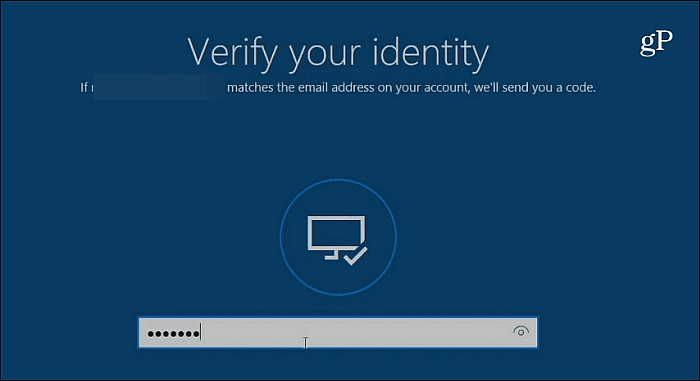
Après cela, vous serez parcouru par quelques autrespas. Tapez un nouveau mot de passe que vous souhaitez utiliser et cliquez sur Suivant pour continuer. Vous recevrez un message vous informant que le changement de mot de passe a été effectué avec succès et que vous serez ramené à l'écran de connexion. Tapez le nouveau mot de passe que vous venez de créer pour entrer dans votre machine.
Cette nouvelle expérience subtile mais utile rendplus facile de lancer le processus de réinitialisation du mot de passe. N'oubliez pas que cela modifie partout le mot de passe de votre compte Microsoft. Ainsi, lors de votre prochaine connexion à Bing, Outlook.com ou à d'autres services Microsoft, vous devrez utiliser le nouveau mot de passe.
Avez-vous déjà oublié votre mot de passe sur votre PC avec les versions antérieures de Windows? Faites-nous savoir votre histoire sur le temps qu'il vous a fallu pour rentrer enfin.





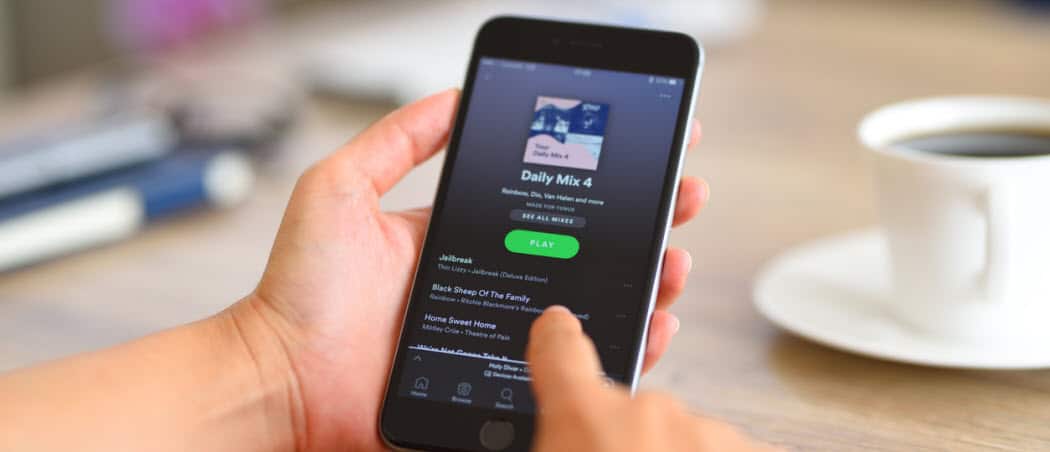




laissez un commentaire